
반응형
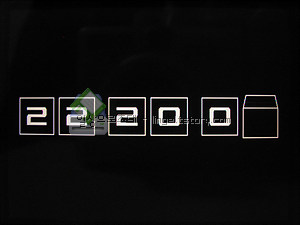
먼저 시계구동화면부터 보여드립니다.
촬영/재생모드에서(=전원 켜진상태) FUNC버튼을 길게 누르거나,
FUNC 버튼을 누른채로 전원을 켜면 위와같은 시계화면이 보입니다.
숫자가 바뀔때마다 사각박스가 돌아갑니다.
카메라를 기울이면 애니메이션과 함께 화면이 바뀌며 날짜와 시간이 같이 표시됩니다.
←, → 버튼으로 배경색상을 바꿀 수 있습니다. (적, 녹, 청, 흑)
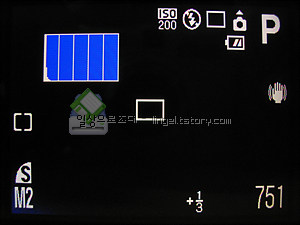
촬영모드입니다. 마땅히 비출 피사체가 없어서 렌즈를 가렸습니다.
화면구성은 이전의 캐논 카메라와 크게 다를게 없습니다.
카메라를 바꾸고 히스토그램이 보여진다는것이 개인적으로 참 좋습니다.
촬영정보, 히스토그램, 그리드라인(안보이지만)이 켜진 상태입니다.
FUNC버튼을 눌렀을때 나오는 메뉴부터 보여드리겠습니다.
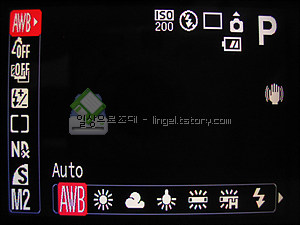
가장 위쪽에 화이트발란스가 있습니다.
자동, 태양광, 흐림, 텅스텐, 형광등, 형광등H, 플래시, 수중, 커스텀Ⅰ,Ⅱ

다음으로 마이컬러 모드입니다. 색상필터같은겁니다.
비비드, 내츄럴, 세피아, 흑백, 포지티브필름, 밝은피부색, 어두운피부색,
청색강조, 녹색강조, 적색강조, 커스텀
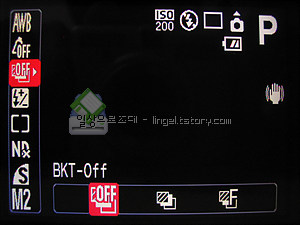
브라켓팅모드입니다.
노출브라켓팅(AEB)과 촛점브라켓팅(Focus-BKT)이 있습니다.
노출과다, 표준노출, 노출부족(포커스 전,중,후) 이렇게 세장을 연속으로 찍어주는 기능입니다.
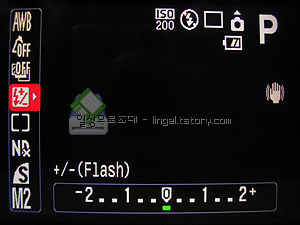
플래쉬 노출보정입니다. -2 ~ +2 까지 ⅓스텝으로 설정가능합니다.
외장플래쉬를 사용할시에는 광량조절로 바뀝니다.

측광모드입니다.
평가측광, 중앙중점 평균측광, 스팟측광

ND필터 사용여부를 설정할 수 있습니다.
노출의 1/8 (3스텝)이 줄어든다고 합니다.
ON하면 딱! 하고 셔터음 비슷한게 납니다. (반대로 마찬가지)
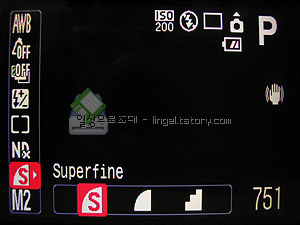
압축률 설정입니다.
슈퍼파인, 파인, 노멀
인터벌동영상 촬영모드에서는 촬영간격(1초/2초) 설정가능합니다.
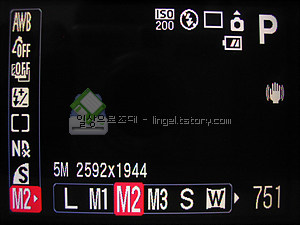
해상도 설정입니다.
L - 12M 4000 × 3000
M1 - 8M 3264 × 2448
M2 - 5M 2592 × 1944
M3 - 2M 1600 × 1200
S - 0.3M 640 × 480
W(Wide) - 4000 × 2248
RAW - 4000 × 3000
※ 동영상 해상도
1024 × 768 - 15fps (고화질)
640 × 480 - 30fps (표준, 컬러액센트, 컬러스왑)
320 × 240 - 30fps (표준, 컬러액센트, 컬러스왑)
160 × 120 - 15fps (저화질)
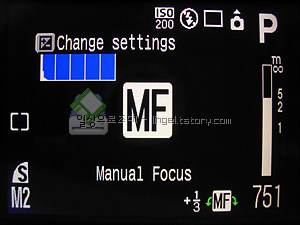

MF를 켰을때와 모드다이얼을 돌릴때입니다. 단순 표시만 하는것이 아니고 애니메이션 됩니다.
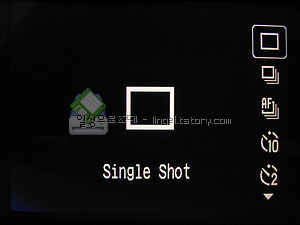
드라이브모드입니다.
일반, 연사, AF연사(촛점 추적), 타이며 2/10초, 커스텀 타이머
0.7~1.5매/초 로.. 연사속도가 다소 느린편입니다. 좀 아쉬운 부분이기도 합니다.
연사 매수는 제한이 없습니다. 배터리가 다되거나 메모리가 가득찰때까지입니다.
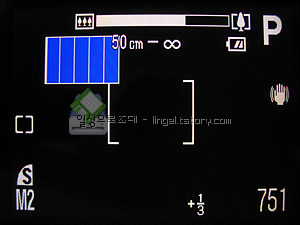
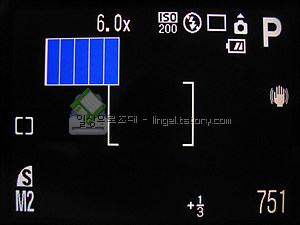
줌을 사용하게 되면 화면 위쪽에 그래프와 촬영범위가 나옵니다.
잠시후엔 그래프가 사라지고 몇배줌인지 표시해줍니다. 디지털줌까지 배율로 표시해줍니다.
최대망원시 50㎝~무한대라고 친절히 표시해줍니다. 최대광각시는 1~50㎝(접사) 입니다.
다음으로 AF프레임모드에 대해 알아보겠습니다.
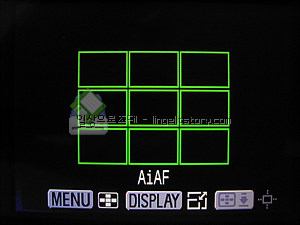
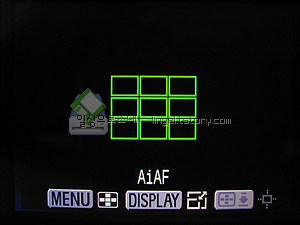
기본적으로 9점 AiAF입니다. DISPLAY버튼을 누르면 작아집니다. 보다 정확한 AF가 가능합니다.
작은 상태에서는 휠이나 방향버튼으로 위치를 옮길수도 있습니다.
MENU버튼을 누르면 AF프레임모드가 바뀝니다.


픽셀존(중앙)입니다.
DISPLAY버튼으로 보통과 작게 크기전환을 할 수 있으며, 위치또한 변경가능합니다.


대각선 끝에서 대각선 끝으로 옮겨봤습니다. 이 범위 안에서 자유롭게 선택이 가능합니다.

마지막으로 얼굴인식모드입니다.
카메라가 자동으로 얼굴을 인식해 적절하게 설정해준다고 합니다. 최대 35명까지 인식된다고 하네요.
직접 촬영에 들어가 보겠습니다.

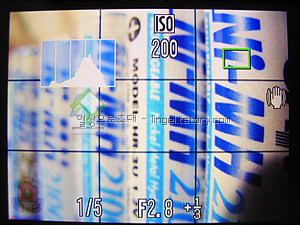
픽셀존을 선택해서 AF프레임을 원하는 위치로 옮겨줍니다. → 그리고 반셔터를 눌러준뒤 사진을 찍습니다.

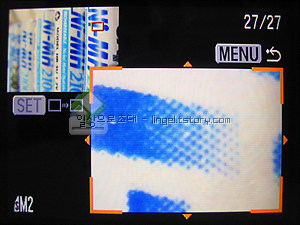
사진을 찍고 셔터버튼을 계속 누르고 있으면 바로 촛점이 제대로 잡혔는지 확인이 가능합니다.
이상태에서 줌을 당겨주면 확대시켜주고 화면 이동도 가능해집니다.
※ "메뉴 - 리뷰정보 - 초점확인"으로 설정시
반응형
'내 사 진 첩 > 카 메 라' 카테고리의 다른 글
| Canon Powershot G9 낱낱이 파헤쳐 주마! - 09. 실제 촬영사진 (0) | 2008.01.10 |
|---|---|
| Canon Powershot G9 낱낱이 파헤쳐 주마! - 08. 재생 (0) | 2008.01.09 |
| Canon Powershot G9 낱낱이 파헤쳐 주마! - 06. 메뉴 (0) | 2008.01.08 |
| Canon Powershot G9 낱낱이 파헤쳐 주마! - 05.외형 (0) | 2008.01.03 |
| Canon Powershot G9 낱낱이 파헤쳐 주마! - 04.캐논 재팬 번역 Ⅳ (0) | 2008.01.03 |